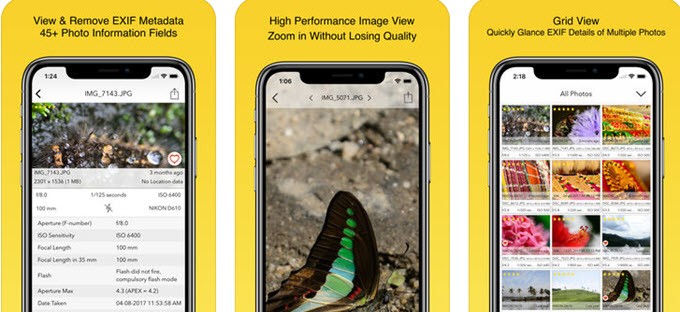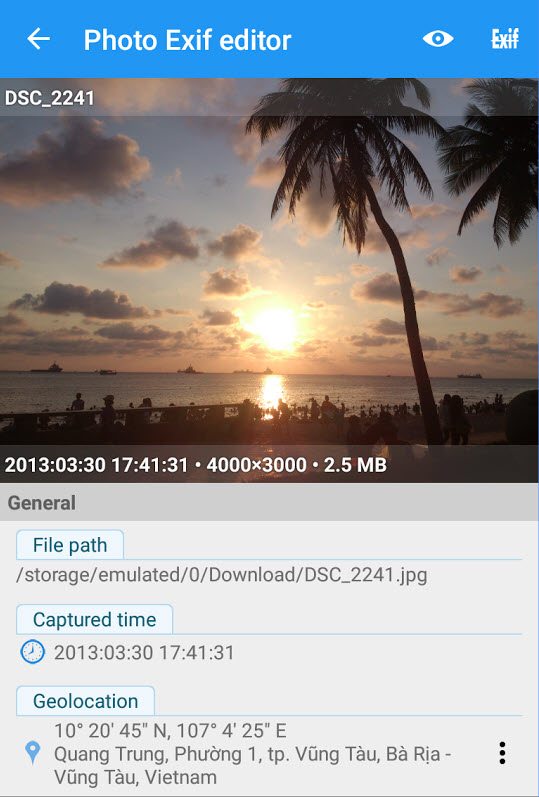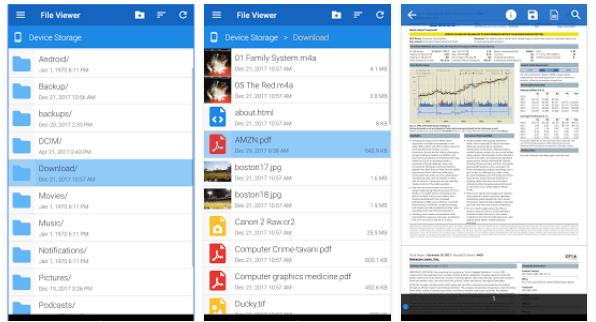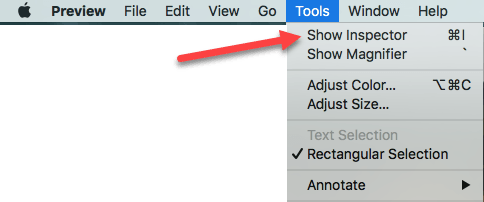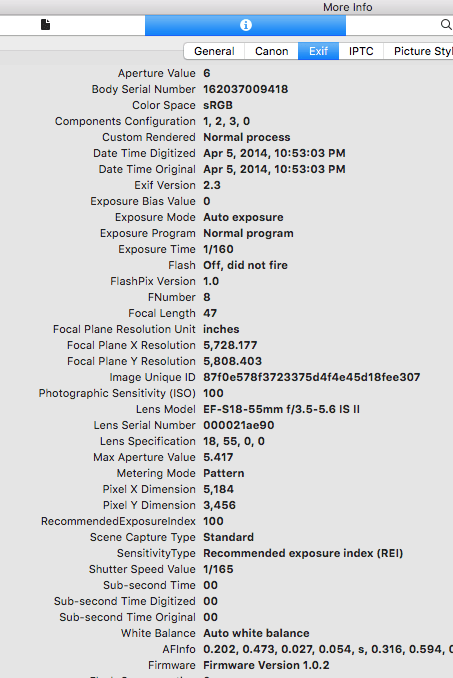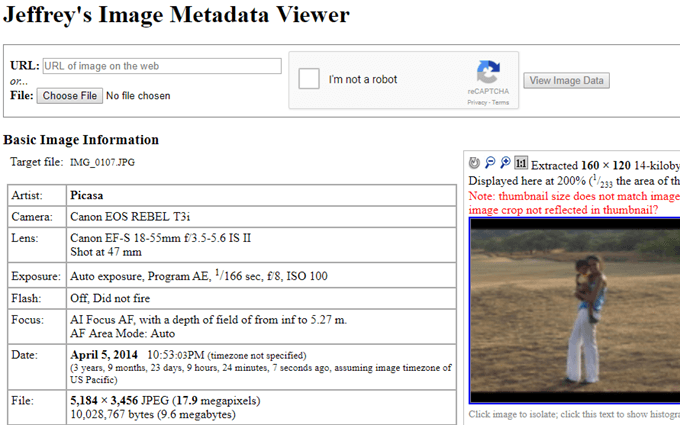Итак, вы, вероятно, уже знаете, что когда вы делаете снимок на свой смартфон или цифровую камеру, он сохраняет много дополнительной информации о снимке, называемой метаданными. Это так называемые данные EXIF, и они могут рассказать вам, какая модель камеры сделала снимок, дату и время, объектив, настройки затвора и экспозиции, местоположение и многое другое. Существует множество способов просмотра данных EXIF для фотографии, и в этом посте я познакомлю вас с различными инструментами, которые вы можете использовать на iPhone, телефоне Android, на компьютере с Windows или на Mac.
Просмотр данных EXIF на iPhone
Наверное, это мое любимое устройство для просмотра метаданных изображений, потому что оно всегда со мной, а все фотографии, которые я делаю, находятся либо в альбоме камеры, либо в моем PhotoStream. В магазине приложений есть несколько приложений, которые позволяют просматривать все данные в красивых таблицах и т. д. Вот мои любимые.
Fluntro – средство просмотра Exif
На данный момент это лучшее приложение в App Store для просмотра подробной информации о фотографиях в iCloud или на вашем устройстве.
Это, безусловно, самое красивое приложение с точки зрения эстетического дизайна. Оно также работает на iPhone X, чего я не могу сказать о других приложениях, упомянутых здесь. Бесплатная версия, на которую я дал ссылку, имеет некоторые ограничения, о которых вы можете прочитать в описании. Полная версия сейчас стоит 3 доллара США, поэтому она не такая уж и дорогая.
Помимо просмотра данных EXIF, вы также можете использовать приложение для удаления определенных данных EXIF, если хотите.
Koredoko — программа просмотра Exif и GPS
Koredoko довольно хорош, поскольку размещает все ваши фотографии на карте, и с помощью нескольких нажатий вы можете просмотреть подробные метаданные о фотографии. Приложение также бесплатное, так что это всегда приятно. Это не так удобно, как приложение Fluntro, но полезно, если вы просто хотите просмотреть данные EXIF для нескольких изображений.
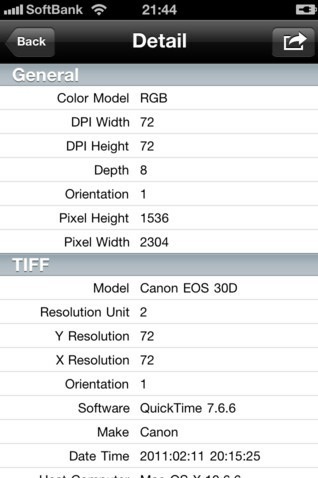
Просмотр данных EXIF на телефоне Android
Пользователи Android могут попробовать приложение Фоторедактор Exif. В бесплатной версии приложения есть реклама, так что остерегайтесь этого. Приложение можно использовать для просмотра, изменения или редактирования данных Exif. У него приятный интерфейс и в целом он работает хорошо. Версия Pro имеет более высокий рейтинг и стоит всего 1,29 доллара США.
Другое приложение, которое я рекомендую, — Просмотрщик файлов для Android. Это не конкретно приложение для просмотра Exif, но, к сожалению, все остальные приложения Exif имеют очень низкий рейтинг. Это приложение имеет большую базу установок, часто обновляется и может выполнять множество других функций, помимо просмотра только данных Exif..
Просмотр данных EXIF на Mac
В OS X технически можно щелкнуть изображение правой кнопкой мыши и выбрать Получить информацию , чтобы просмотреть некоторые метаданные об изображении:
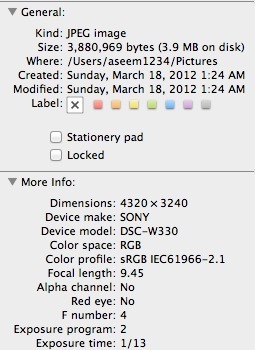
Однако, как видите, на самом деле информации не так уж и много. В App Store есть приложения, но, к сожалению, почти все они отстой. Удивительно, что нет ни одного приложения с высоким рейтингом для просмотра данных Exif. К счастью, есть еще один способ просмотреть более подробные данные Exif на Mac — использовать Предварительный просмотр . Просто щелкните фотографию правой кнопкой мыши и выберите «Открыть с помощью» — «Предварительный просмотр».
В меню панели инструментов нажмите Инструменты , а затем Показать инспектор .
В окне «Инспектор» щелкните вкладку Exif, и вы должны увидеть все данные Exif для этого изображения. Вы увидите больше или меньше в зависимости от того, сколько данных Exif хранится в изображении.
Обратите внимание, что в режиме предварительного просмотра даже будет отдельная вкладка для марки камеры, если на фотографии хранится достаточно информации. Выше у меня есть дополнительная вкладка Canon, на которой можно получить более подробную информацию о конкретной камере и объективе.
Просмотр данных EXIF в Windows
В Windows 7/8/10 ситуация немного лучше с просмотром данных Exif без каких-либо сторонних инструментов. Я должен сказать, что Microsoft делает очень хорошую работу, позволяя пользователям видеть довольно много метаданных изображения в проводнике Windows.
Если вы просто щелкнете правой кнопкой мыши по фотографии, перейдите в Свойства , а затем перейдете на вкладку Подробнее , вы получите очень много информации о своей фотографии:
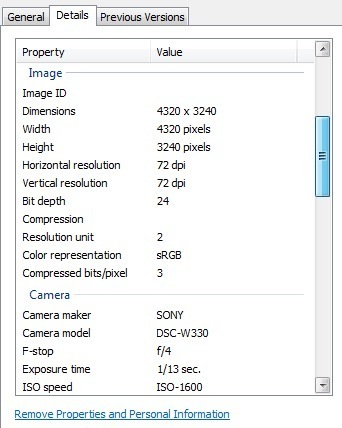
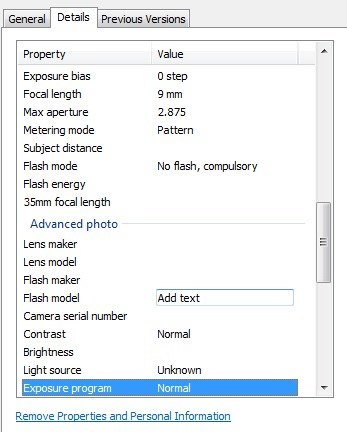
Вы также можете легко редактировать данные Exif, просто щелкнув поле. Он превращается в текстовое поле, в которое вы можете ввести текст. Если вам нужна сторонняя программа, которая преобразует все это в более красивый формат, вы можете попробовать оПанда IEXIF. Это бесплатное программное обеспечение, которое предоставляет вам всю информацию в более красивом формате. Однако он довольно старый и давно не обновлялся.
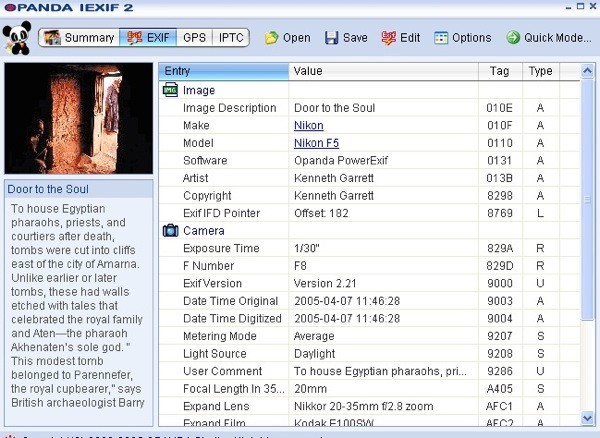
Есть еще одна программа под названием Средство просмотра данных Exif, она тоже бесплатная и старая, но, возможно, не такая старая, как первая. Наконец, есть программа под названием Средство просмотра изображений ExifPro, но она стоит 20 долларов и тоже не обновлялась уже несколько лет!
Просмотр данных Exif онлайн
Наконец, вы можете просто использовать бесплатный онлайн-инструмент для просмотра всех данных Exif для фотографии. Один из самых простых и подробных, которые я использую, — Средство просмотра метаданных изображений Джеффри Фридла..
Вот и все! Это практически везде, где вам когда-либо понадобится просмотреть данные Exif. Очевидно, что если у вас есть высокопроизводительные программы, такие как Photoshop и т. д., то все это бесполезно, но если вы новичок, который хочет анализировать изображения, то эти инструменты очень помогут узнать, какие режимы/настройки используют для этого профессионалы. делать фотографии. Наслаждайтесь!.